Kako popraviti aplikacije koje se ne prikazuju u postavkama na iPhone uređaju
Pa ljudima uvijek treba nešto ili drugonovost u njihovim mobilnim telefonima. A jedan je od razloga što ljudi danas kritiziraju Apple, a iOS zbog dugog niza inovativnih stvari! Prethodne značajke koje su posebno uvedene u Appleov desktop i mobilni OS nisu toliko impresivne. Uglavnom su proizvodi namijenjeni povećanju prodaje. Slažete se ili ne momci, činjenica je da je iOS ovih dana postao vrlo gadan. A problem nisu samo pogreške, ali i vijesti koje je Apple uveo također nisu toliko impresivne, na primjer, onemogućavanje pristupa gumbu Siri Home. Nedavno je nova pogreška koja muči ljude iOS-a ta što ne mogu pronaći aplikaciju u Postavkama. I tako, danas ćemo razgovarati o najboljim načinima rješavanja problema "aplikacije koje se ne prikazuju u postavkama u iPhoneu".
1. rješenje: Zatvorite aplikaciju za postavke
Prvo rješenje za rješenje "aplikacije koje se ne prikazuju upostavke na iPhoneu "problem je u potpunosti napuštanje aplikacije Postavke. Jednostavnim napuštanjem i ponovnim pokretanjem problem se može riješiti. Slijedite dolje navedene korake za zatvaranje aplikacije Postavke:
Korak 1: Dođite do početnog zaslona i dvokliknite početni gumb. Ovim će se otvoriti preklopnik aplikacija. Sada prelazite prstom prema gore u aplikaciji Postavke; ovo će napustiti aplikaciju postavki.

Korak 2: Zatim ponovo kliknite ikonu aplikacije Settings. Sada kada je stigao novi početak, sve se vaše aplikacije trebaju učitati u najkraćem vremenu.
2. rješenje: ponovno pokrenite iPhone
Ako se vaše aplikacije ne pojavljuju u Postavkama, pokušajte datinovi početak i za vaš iPhone. Jednostavno ponovno pokrenite svoj iPhone. Ovo je dokazano da rješava mnoge probleme i također je primjenjivo na većinu uređaja. Slijedite korake u nastavku da biste uključili i ponovo isključili svoj iPhone:
1. korak: prvo zatvorite aplikaciju Postavke. Dugo pritisnite tipku za napajanje dok se na zaslonu ne prikaže opcija Slide to Power Off.

2. korak: Sada isključite "Slide to Power Off" da biste isključili iPhone. Opet dugo pritisnite tipku za uključivanje / isključivanje kako biste ponovno pokrenuli uređaj.
Korak 3: Sada otvorite aplikaciju Postavke. Vjerojatno biste trebali vidjeti sve svoje popise aplikacija i "vaše aplikacije nedostaju u Postavkama" će biti riješene.
3. rješenje: Resetiraj sve postavke
Ako gornja tri rješenja ne uspiju, najvišene preporučeni način rješavanja problema "instalirane aplikacije koje se ne prikazuju u Postavkama" je resetiranje svih postavki. To će sigurno riješiti vaš problem, ali morat ćete se suočiti sa svim gubitkom podataka. Stoga je bolje uzeti sigurnosnu kopiju prije nego što odaberete ovaj način rješavanja problema. Slijedite dolje navedene korake za resetiranje svih postavki vašeg iPhonea.
1. korak: Na iPhoneu idite na Postavke >> Općenito.
Korak 2: Sada idite na Poništi >> Izbriši sav sadržaj i postavke. Uz to će se riješiti svi podaci kao i vaše "aplikacije koje se ne prikazuju u postavkama na iPhoneu". Možete vratiti svoje podatke iz uzete sigurnosne kopije.

4. rješenje: Popravak aplikacije koja se ne pojavljuje u postavkama pomoću ReiBoot-a
Ako nijedan od gore navedenih metoda ne postiže vam uspjehriješite problem "ne možete pronaći aplikaciju u postavkama", jedina opcija koja vam ostaje je Tenorshare ReiBoot. Postoji vjerojatnost da vaš iPhone ima samo neki problem, a samim tim ne možete pregledati aplikaciju u Postavkama. neka ne gubimo vrijeme na popravljanje aplikacije Settings; umjesto toga, dopustite da radimo na vašem iPhoneu pomoću Tenorshare ReiBoot. Alat je najbolje rješenje za sve vrste iOS problema. Slijedite dolje navedene korake da biste znali kako riješiti problem "aplikacije se ne pojavljuju u postavkama" pomoću alata.
Korak 1: Pokrenite softver na računalu i jednostavno povežite uređaj s računalom. Sada kliknite opciju "Fix All iOS Stuck".

Korak 2: Dodirnite opciju "Popravi sada", a kako biste je preuzeli najnoviji firmware paket za daljnju obradu, preuzmite je.
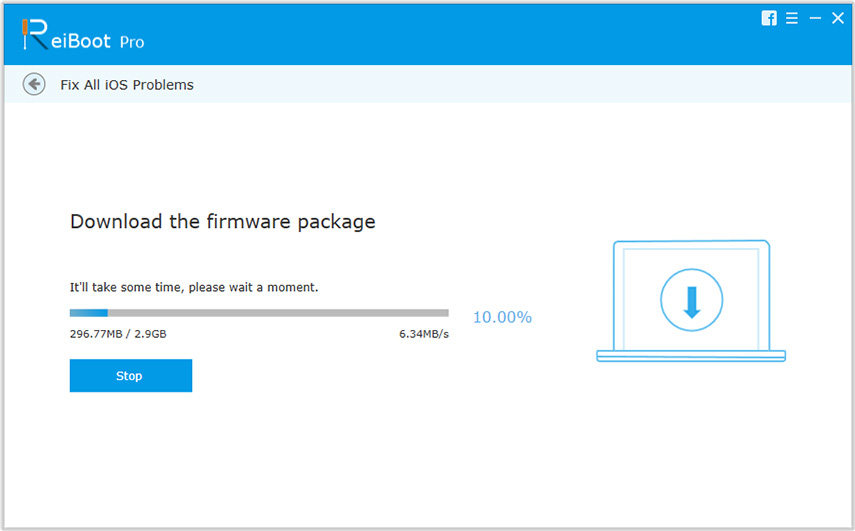
3. korak: Kada je preuzimanje završeno, kliknite opciju "Pokreni popravak". Pričekajte nekoliko minuta dok se vaš uređaj automatski ne ažurira i ponovno pokrenite s najnovijom verzijom iOS-a. Sada se ne možete brinuti i vidjet ćete sve popis aplikacija u Postavkama.
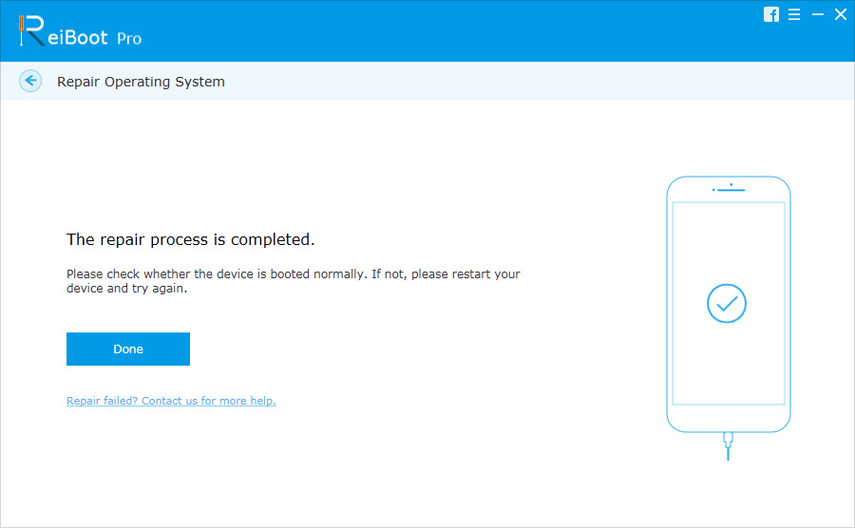
U gornjem smo članku razgovarali o najboljih 5rješenja za "iPhone aplikacije se ne pojavljuju u postavkama". Nadam se da smo dali sve od sebe da riješimo vaš problem najjednostavnijim i najlakšim rješenjem 5. Tenorshare ReiBoot toplo se preporučuje da se odmah riješite problema. Podijelite svoje dragocjene povratne informacije u ispod odjeljka s komentarima.

![[Solved] Whatsapp kontakti ne prikazuju se na Androidu / iPhoneu](/images/whatsapp-tips/solved-whatsapp-contactsnot-showing-on-androidiphone.jpg)







